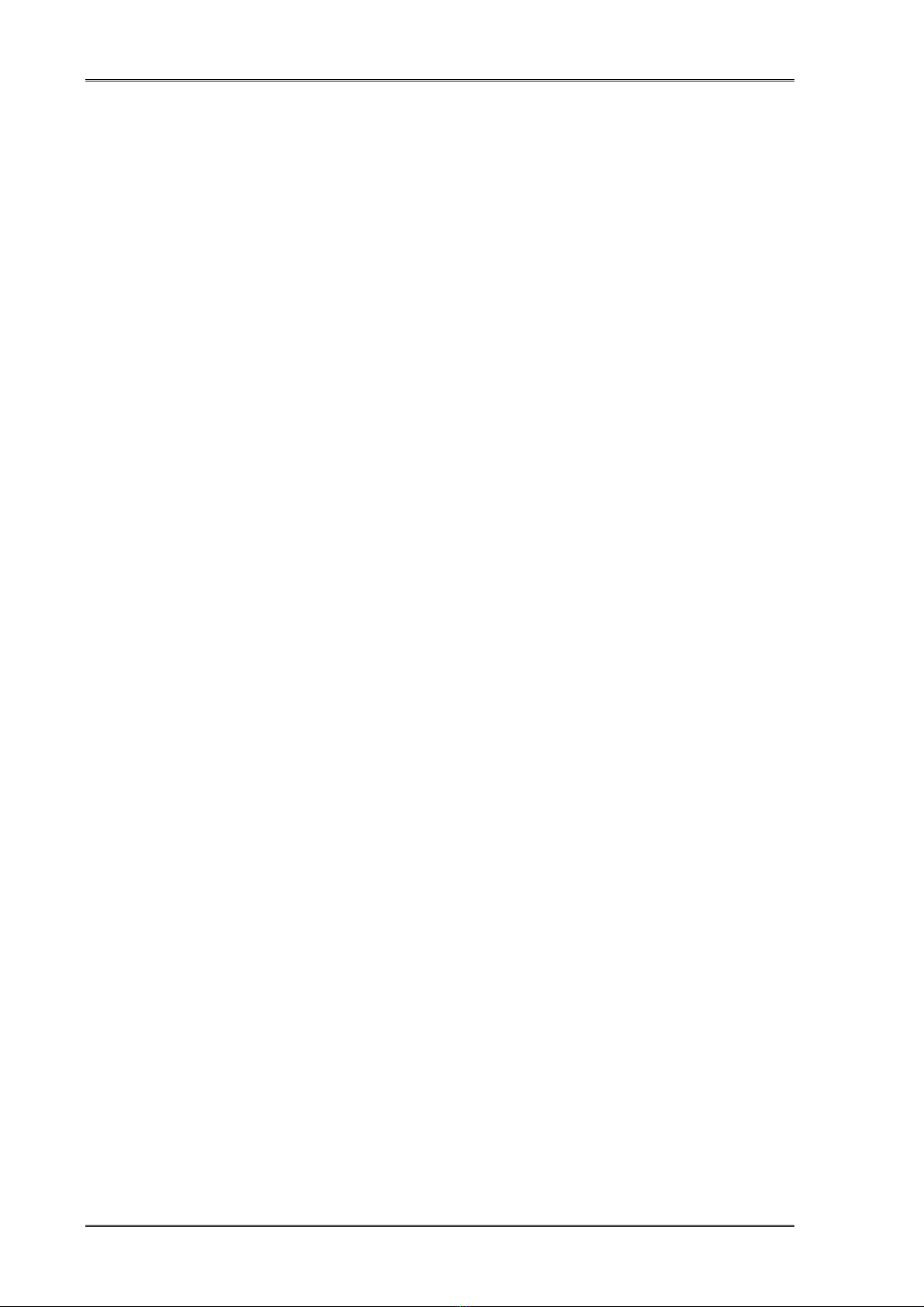
Lập trình căn bản
PHẦN 2
GIỚI THIỆU VỀ MỘT NGÔN NGỮ LẬP TRÌNH -
NGÔN NGỮ LẬP TRÌNH C
Chương 1
GIỚI THIỆU VỀ NGÔN NGỮ C & MÔI
TRƯỜNG TURBO C 3.0
Học xong chương này, sinh viên sẽ nắm được các vấn đề sau:
- Tổng quan về ngôn ngữ lập trình C.
- Môi trường làm việc và cách sử dụng Turbo C 3.0.
I. TỔNG QUAN VỀ NGÔN NGỮ LẬP TRÌNH C
C là ngôn ngữ lập trình cấp cao, được sử dụng rất phổ biến để lập trình hệ thống
cùng với Assembler và phát triển các ứng dụng.
Vào những năm cuối thập kỷ 60 đầu thập kỷ 70 của thế kỷ XX, Dennish Ritchie
(làm việc tại phòng thí nghiệm Bell) đã phát triển ngôn ngữ lập trình C dựa trên ngôn
ngữ BCPL (do Martin Richards đưa ra vào năm 1967) và ngôn ngữ B (do Ken
Thompson phát triển từ ngôn ngữ BCPL vào năm 1970 khi viết hệ điều hành UNIX
đầu tiên trên máy PDP-7) và được cài đặt lần đầu tiên trên hệ điều hành UNIX của
máy DEC PDP-11.
Năm 1978, Dennish Ritchie và B.W Kernighan đã cho xuất bản quyển “Ngôn
ngữ lập trình C” và được phổ biến rộng rãi đến nay.
Lúc ban đầu, C được thiết kế nhằm lập trình trong môi trường của hệ điều hành
Unix nhằm mục đích hỗ trợ cho các công việc lập trình phức tạp. Nhưng về sau, với
những nhu cầu phát triển ngày một tăng của công việc lập trình, C đã vượt qua khuôn
khổ của phòng thí nghiệm Bell và nhanh chóng hội nhập vào thế giới lập trình để rồi
các công ty lập trình sử dụng một cách rộng rãi. Sau đó, các công ty sản xuất phần
mềm lần lượt đưa ra các phiên bản hỗ trợ cho việc lập trình bằng ngôn ngữ C và chuẩn
ANSI C cũng được khai sinh từ đó.
Ngôn ngữ lập trình C là một ngôn ngữ lập trình hệ thống rất mạnh và rất “mềm
dẻo”, có một thư viện gồm rất nhiều các hàm (function) đã được tạo sẵn. Người lập
trình có thể tận dụng các hàm này để giải quyết các bài toán mà không cần phải tạo
mới. Hơn thế nữa, ngôn ngữ C hỗ trợ rất nhiều phép toán nên phù hợp cho việc giải
quyết các bài toán kỹ thuật có nhiều công thức phức tạp. Ngoài ra, C cũng cho phép
người lập trình tự định nghĩa thêm các kiểu dữ liệu trừu tượng khác. Tuy nhiên, điều
mà người mới vừa học lập trình C thường gặp “rắc rối” là “hơi khó hiểu” do sự “mềm
dẻo” của C. Dù vậy, C được phổ biến khá rộng rãi và đã trở thành một công cụ lập
Trang 12
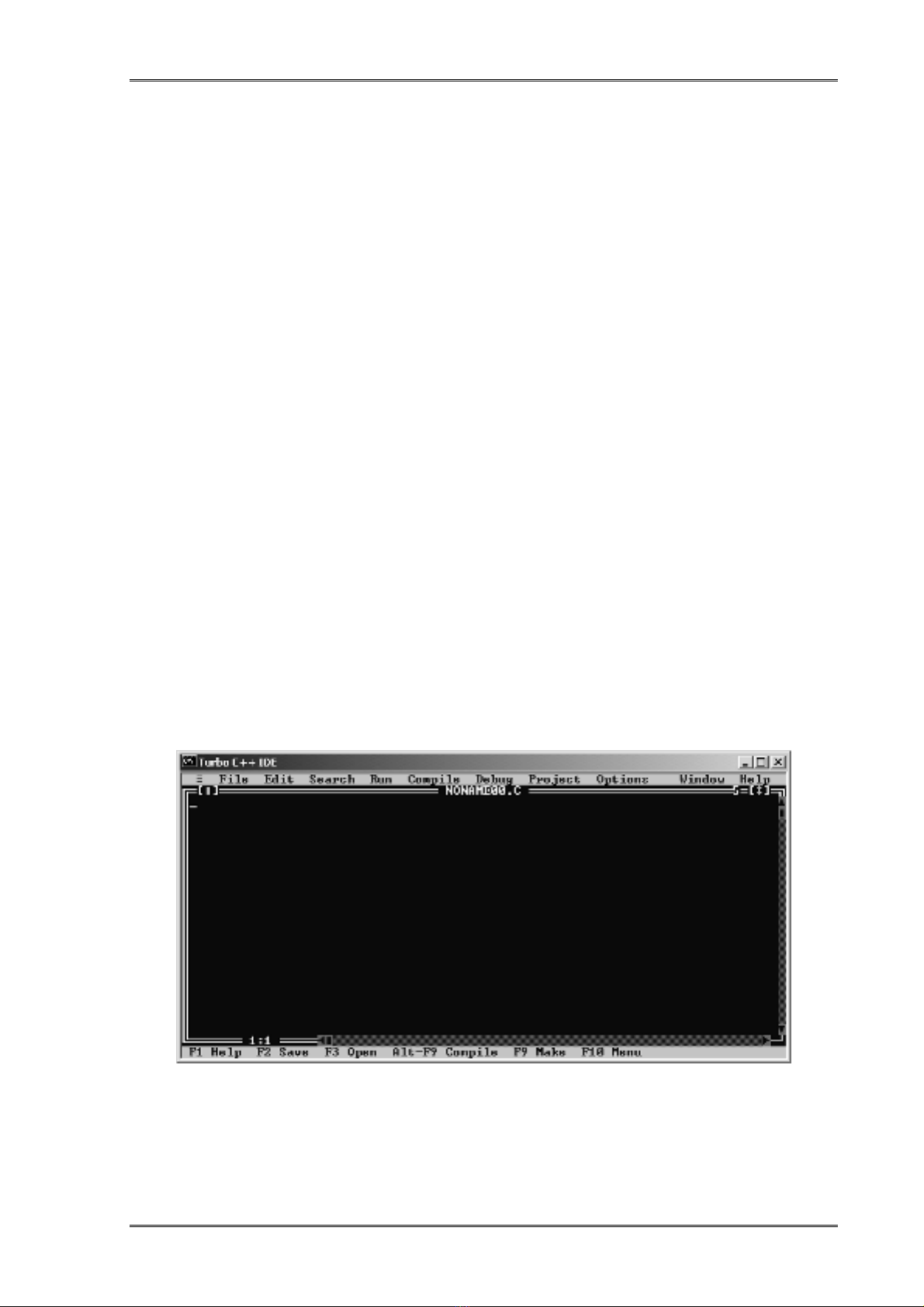
Lập trình căn bản
trình khá mạnh, được sử dụng như là một ngôn ngữ lập trình chủ yếu trong việc xây
dựng những phần mềm hiện nay.
Ngôn ngữ C có những đặc điểm cơ bản sau:
o Tính cô đọng (compact): C chỉ có 32 từ khóa chuẩn và 40 toán tử chuẩn, nhưng
hầu hết đều được biểu diễn bằng những chuỗi ký tự ngắn gọn.
o Tính cấu trúc (structured): C có một tập hợp những chỉ thị của lập trình như cấu
trúc lựa chọn, lặp… Từ đó các chương trình viết bằng C được tổ chức rõ ràng, dễ
hiểu.
o Tính tương thích (compatible): C có bộ tiền xử lý và một thư viện chuẩn vô
cùng phong phú nên khi chuyển từ máy tính này sang máy tính khác các chương trình
viết bằng C vẫn hoàn toàn tương thích.
o Tính linh động (flexible): C là một ngôn ngữ rất uyển chuyển và cú pháp, chấp
nhận nhiều cách thể hiện, có thể thu gọn kích thước của các mã lệnh làm chương trình
chạy nhanh hơn.
o Biên dịch (compile): C cho phép biên dịch nhiều tập tin chương trình riêng rẽ
thành các tập tin đối tượng (object) và liên kết (link) các đối tượng đó lại với nhau
thành một chương trình có thể thực thi được (executable) thống nhất.
II. MÔI TRƯỜNG LẬP TRÌNH TURBO C
Turbo C là môi trường hỗ trợ lập trình C do hãng Borland cung cấp. Môi trường này cung cấp
các chức năng như: soạn thảo chương trình, dịch, thực thi chương trình… Phiên bản được sử
dụng ở đây là Turbo C 3.0.
II.1. Gọi Turbo C
Chạy Turbo C cũng giống như chạy các chương trình khác trong môi trường
DOS hay Windows, màn hình sẽ xuất hiện menu của Turbo C có dạng như sau:
Dòng trên cùng gọi là thanh menu (menu bar). Mỗi mục trên thanh menu lại có
thể có nhiều mục con nằm trong một menu kéo xuống.
Dòng dưới cùng ghi chức năng của một số phím đặc biệt. Chẳng hạn khi gõ
phím F1 thì ta có được một hệ thống trợ giúp mà ta có thể tham khảo nhiều thông tin
bổ ích.
Trang 13
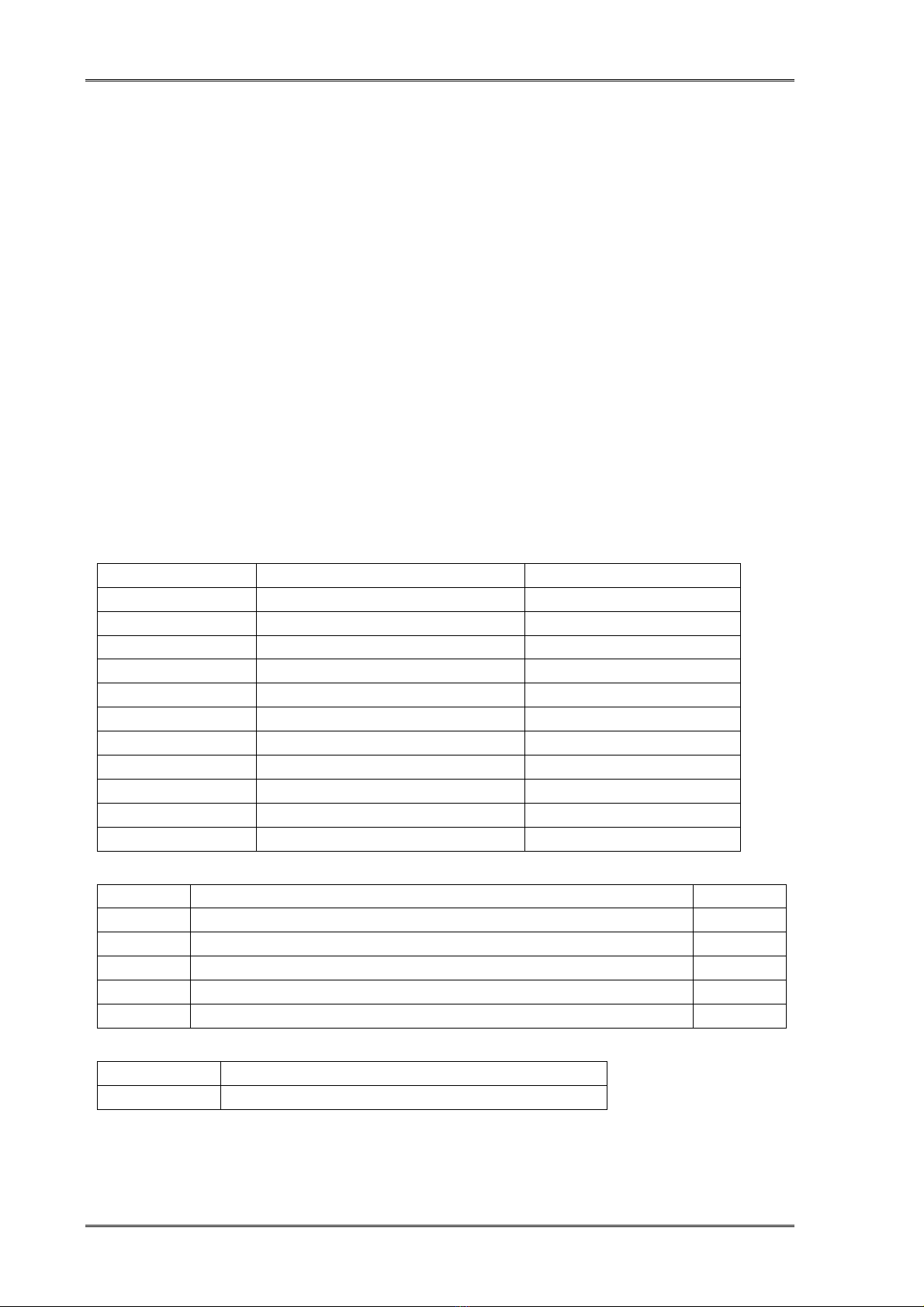
Lập trình căn bản
Muốn vào thanh menu ngang ta gõ phím F10. Sau đó dùng các phím mũi tên
qua trái hoặc phải để di chuyển vùng sáng tới mục cần chọn rồi gõ phím Enter. Trong
menu kéo xuống ta lại dùng các phím mũi tên lên xuống để di chuyển vùng sáng tới
mục cần chọn rồi gõ Enter.
Ta cũng có thể chọn một mục trên thanh menu bằng cách giữ phím Alt và gõ
vào một ký tự đại diện của mục đó (ký tự có màu sắc khác với các ký tự khác). Chẳng
hạn để chọn mục File ta gõ Alt-F (F là ký tự đại diện của File)
II.2. Soạn thảo chương trình mới
Muốn soạn thảo một chương trình mới ta chọn mục New trong menu File (File -
>New)
Trên màn hình sẽ xuất hiện một vùng trống để cho ta soạn thảo nội dung của
chương trình. Trong quá trình soạn thảo chương trình ta có thể sử dụng các phím sau:
Các phím xem thông tin trợ giúp:
- F1: Xem toàn bộ thông tin trong phần trợ giúp.
- Ctrl-F1: Trợ giúp theo ngữ cảnh (tức là khi con trỏ đang ở trong một từ nào
đo, chẳng hạn int mà bạn gõ phím Ctrl-F1 thì bạn sẽ có được các thông tin về kiểu dữ
liệu int)
Các phím di chuyển con trỏ trong vùng soạn thảo chương trình:
Phím Ý nghĩa Phím tắt ( tổ hợp phím)
Enter Đưa con trỏ xuống dòng
Mũi tên đi lên Đưa con trỏ lên hàng trước Ctrl-E
Mũi tên đi xuống Đưa con trỏ xuống hàng sau Ctrl-X
Mũi tên sang trái Đưa con trỏ sang trái một ký tự Ctrl-S
Mũi tên sang phải Đưa con trỏ sang phải một ký tựCtrl-D
End Đưa con trỏ đến cuối dòng
Home Đưa con trỏ đến đầu dòng
PgUp Đưa con trỏ lên trang trước Ctrl-R
PgDn Đưa con trỏ xuống trang sau Ctrl-C
Đưa con trỏ sang từ bên trái Ctrl-A
Đưa con trỏ sang từ bên phải Ctrl-F
Các phím xoá ký tự/ dòng:
Phím Ý nghĩa Phím tắt
Delete Xoá ký tự tại ví trí con trỏ Ctrl-G
BackSpace Di chuyển sang trái đồng thời xoá ký tự đứng trước con trỏ Ctrl-H
Xoá một dòng chứa con trỏ Ctrl-Y
Xóa từ vị trí con trỏ đến cuối dòng Ctrl-Q-Y
Xóa ký tự bên phải con trỏ Ctrl-T
Các phím chèn ký tự/ dòng:
Insert Thay đổi viết xen hay viết chồng
Ctrl-N Xen một dòng trống vào trước vị trí con trỏ
Sử dụng khối :
Khối là một đoạn văn bản chương trình hình chữ nhật được xác định bởi đầu
khối là góc trên bên trái và cuối khối là góc dưới bên phải của hình chữ nhật. Khi một
khối đã được xác định (trên màn hình khối có màu sắc khác chỗ bình thường) thì ta có
Trang 14
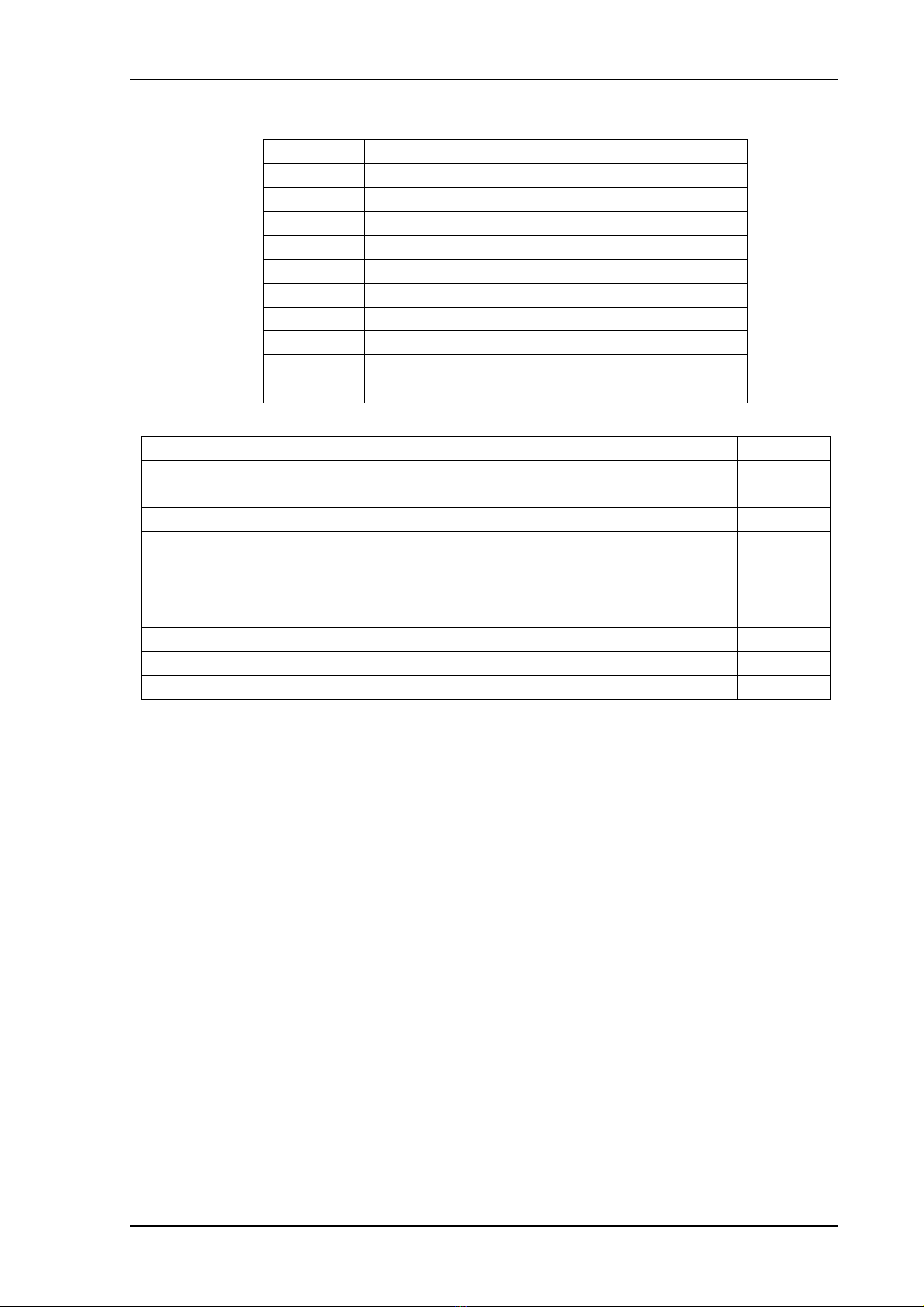
Lập trình căn bản
thể chép khối, di chuyển khối, xoá khối... Sử dụng khối cho phép chúng ta soạn thảo
chương trình một cách nhanh chóng. sau đây là các thao tác trên khối:
Phím tắt Ý nghĩa
Ctrl-K-B Đánh dấu đầu khối
Ctrl-K-K Đánh dấu cuối khối
Ctrl-K-C Chép khối vào sau vị trí con trỏ
Ctrl-K-V Chuyển khối tới sau vị trí con trỏ
Ctrl-K-Y Xoá khối
Ctrl-K-W Ghi khối vào đĩa như một tập tin
Ctrl-K-R Đọc khối (tập tin) từ đĩa vào sau vị trí con trỏ
Ctrl-K-H Tắt/mở khối
Ctrl-K-T Đánh dấu từ chứa chon trỏ
Ctrl-K-P In một khối
Các phím, phím tắt thực hiện các thao tác khác:
Phím Ý nghĩa Phím tắt
F10 Kích hoạt menu chính Ctrl-K-D,
Ctrl-K-Q
F2 Lưu chương trình đang soạn vào đĩa Ctrl-K-S
F3 Tạo tập tin mới
Tab Di chuyển con trỏ một khoảng đồng thời đẩy dòng văn bản Ctrl-I
ESC Hủy bỏ thao tác lệnh Ctrl-U
Đóng tập tin hiện tại Alt-F3
Hiện hộp thoại tìm kiếm Ctrl-Q-F
Hiện hộp thoại tìm kiếm và thay thế Ctrl-Q-A
Tìm kiếm tiếp tục Ctrl-L
Ví dụ: Bạn hãy gõ đoạn chương trình sau:
#include <stdio.h>
#include<conio.h>
int main ()
{
char ten[50];
printf(“Xin cho biet ten cua ban !”);
scanf(“%s”,ten);
printf(“Xin chao ban %s”,ten);
getch();
return 0;
}
II.3. Ghi chương trình đang soạn thảo vào đĩa
Sử dụng File/Save hoặc gõ phím F2. Có hai trường hợp xảy ra:
- Nếu chương trình chưa được ghi lần nào thì một hội thoại sẽ xuất hiện cho
phép bạn xác định tên tập tin (FileName). Tên tập tin phải tuân thủ quy cách đặt tên
của DOS và không cần có phần mở rộng (sẽ tự động có phần mở rộng là .C hoặc .CPP
sẽ nói thêm trong phần Option). Sau đó gõ phím Enter.
- Nếu chương trình đã được ghi một lần rồi thì nó sẽ ghi những thay đổi bổ
sung lên tập tin chương trình cũ.
Trang 15
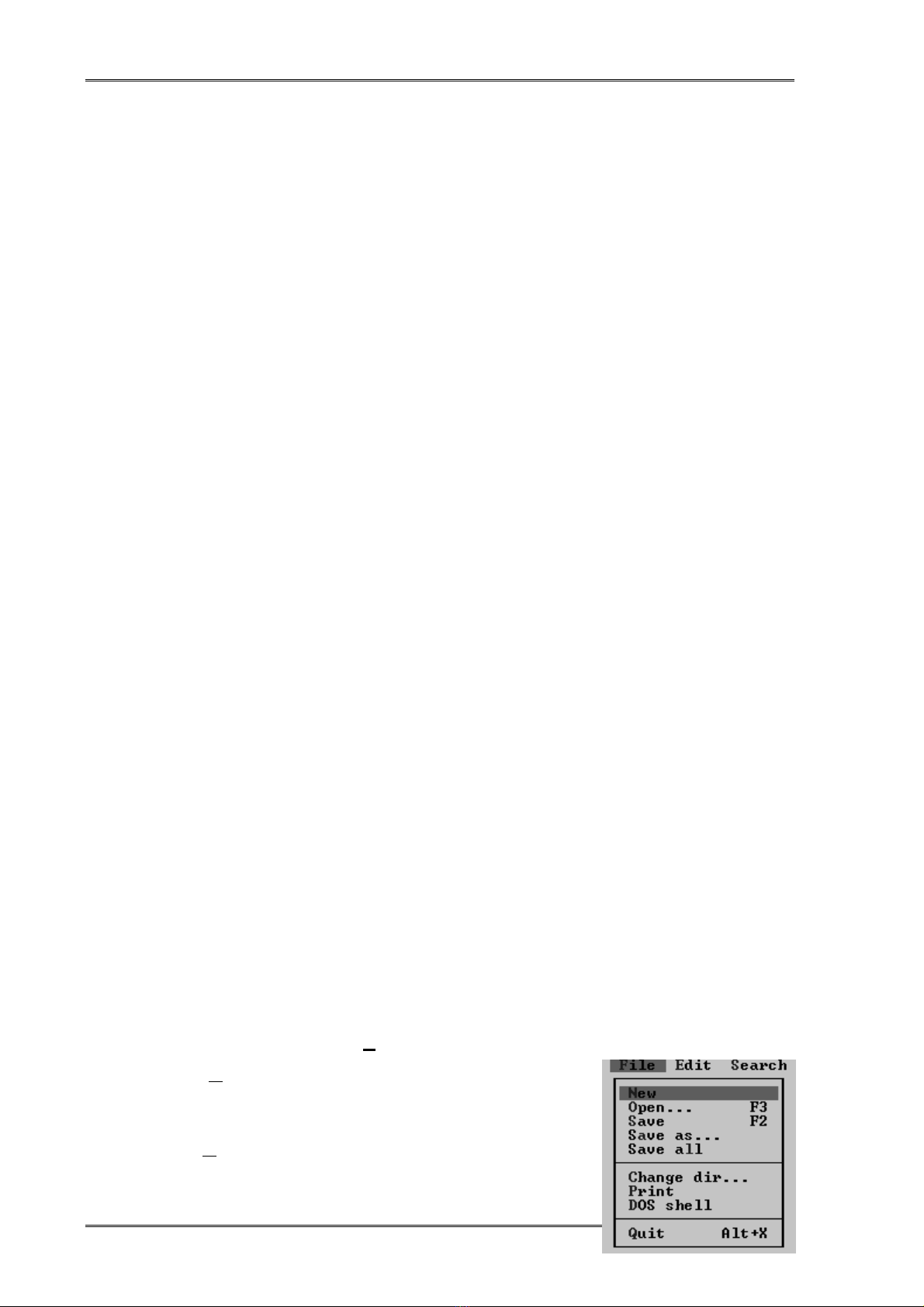
Lập trình căn bản
Chú ý: Để đề phòng mất điện trong khi soạn thảo chương trinh thỉnh thoảng bạn
nên gõ phím F2.
Quy tắc đặt tên tập tin của DOS: Tên của tập tin gồm 2 phần: Phần tên và
phần mở rộng.
o Phần tên của tập tin phải bắt đầu là 1 ký tự từ a..z (không phân biệt hoa
thường), theo sau có thể là các ký tự từ a..z, các ký số từ 0..9 hay dấu gạch dưới (_),
phần này dài tối đa là 8 ký tự.
o Phần mở rộng: phần này dài tối đa 3 ký tự.
Ví dụ: Ghi chương trình vừa soạn thảo trên lên đĩa với tên là CHAO.C
II.4. Thực hiện chương trình
Để thực hiện chương trình hãy dùng Ctrl-F9 (giữ phím Ctrl và gõ phím F9).
Ví dụ: Thực hiện chương trình vừa soạn thảo xong và quan sát trên màn hình để
thấy kết quả của việc thực thi chương trình sau đó gõ phím bất kỳ để trở lại với Turbo.
II.5. Mở một chương trình đã có trên đĩa
Với một chương trình đã có trên đĩa, ta có thể mở nó ra để thực hiện hoặc sửa
chữa bổ sung. Để mở một chương trình ta dùng File/Open hoặc gõ phím F3. Sau đó gõ
tên tập tin vào hộp File Name hoặc lựa chọn tập tin trong danh sách các tập tin rồi gõ
Enter.
Ví dụ: Mở tập tin CHAO.C sau đó bổ sung để có chương trình mới như sau:
#include <stdio.h>
#include<conio.h>
int main ()
{
char ten[50];
printf(“Xin cho biet ten cua ban !”);
scanf(“%s”,ten);
printf(“Xin chao ban %s\n ”,ten);
printf(“Chao mung ban den voi Ngon ngu lap trinh C”);
getch();
return 0;
}
Ghi lại chương trình này (F2) và cho thực hiện (Ctrl-F9). Hãy so sánh xem có
gì khác trước?
II.6. Thoát khỏi Turbo C và trở về DOS (hay Windows)
Dùng File/Exit hoặc Alt-X.
II.7. Sử dụng một số lệnh trên thanh menu
II.7.1. Các lệnh trên menu File (Alt -F)
- Lệnh New : Dùng để tạo mới một chương trình. Tên
ngầm định của chương trình là NONAMEXX.C (XX là 2 số
từ 00 đến 99).
Trang 16
- Lệnh Open : Dùng để mở một chương trình đã có sẵn
trên đĩa để sửa chữa, bổ sung hoặc để thực hiện chương trình

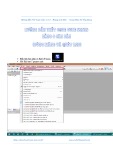


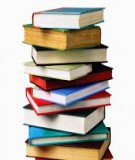














![Hệ thống quản lý cửa hàng bán thức ăn nhanh: Bài tập lớn [chuẩn nhất]](https://cdn.tailieu.vn/images/document/thumbnail/2025/20251112/nguyenhuan6724@gmail.com/135x160/54361762936114.jpg)
![Bộ câu hỏi trắc nghiệm Nhập môn Công nghệ phần mềm [mới nhất]](https://cdn.tailieu.vn/images/document/thumbnail/2025/20251111/nguyenhoangkhang07207@gmail.com/135x160/20831762916734.jpg)





